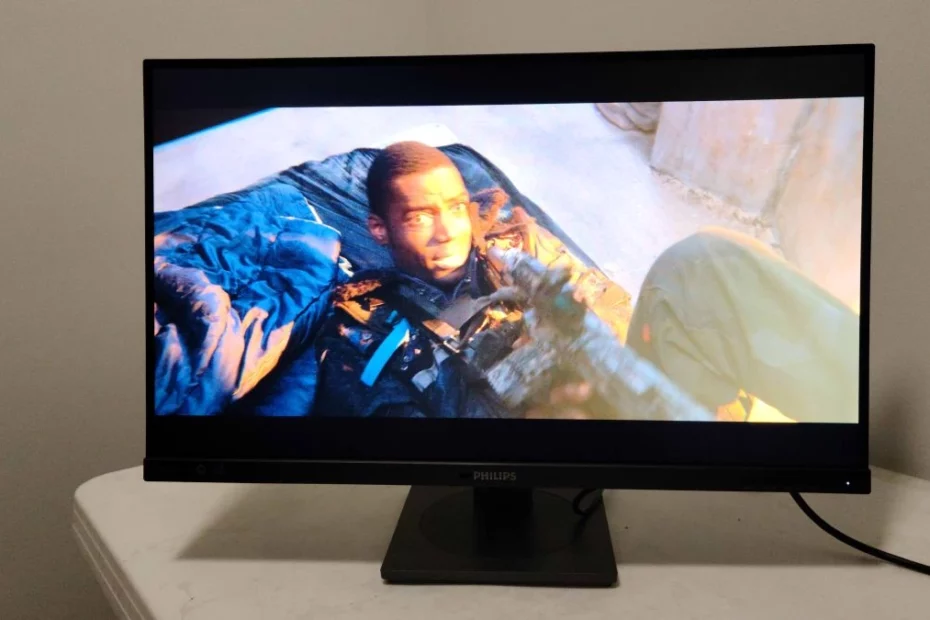我们的判决
飞利浦 Brilliance 279P1 是一款中端显示器,具有坚固的制造质量、良好的图像质量和色彩覆盖范围以及不错的准确性。它具有四个下游 USB 3.2 端口和 USB Type-C 端口。结合多功能支架,279P1 是一款出色的主力。
为了
+ 出色的可调节支架
+ 内置 USB 集线器为设备充电
+ 薄边框
+ 准确的灰度跟踪
反对
– 笨重的 OSD
– 没有 HDR
– 对比度可能更高
在家庭办公室,生产力是关键。有很多产品试图完成多项任务并让您的办公桌保持精简:带麦克风的网络摄像头、带触控板的键盘。一台同时也是 USB-C 充电集线器的显示器怎么样?
飞利浦华晨 279P1 正在寻找填补您家庭办公室的空间。目前售价为 350 至 380 美元,它看起来可以与一些具有内置扬声器和四个 USB 3.2 端口为设备充电的预算最好的 4K 显示器竞争。这意味着您可以在工作时为智能手机或平板电脑甚至支持 USB-C 的笔记本电脑充电。后者意味着您可以从使用笔记本电脑屏幕移动到使用一个快速插件的明亮 27 英寸显示器上工作。
不过,这台显示器对所有人来说并不是万能的。它不是最好的 4K 游戏显示器,因为最大刷新率最高为 60 Hz,并且没有自适应同步(如 FreeSync 或 G-Sync)。与许多 4K 屏幕不同的是,它不支持 HDR。归根结底,这并不是最适合需要完美色彩和亮度的专业艺术家或高端游戏玩家。相反,279P1 是一款生产力产品,最适合帮助您完成日常工作。
亚马逊的飞利浦华晨 279P1(飞利浦),现价 459.99 美元
飞利浦华晨 279P1 规格
面板类型/背光
IPS / W-LED
屏幕尺寸/纵横比
27 英寸 / 16:9
最大分辨率和刷新率
3840 x 2160 @ 60 赫兹
原生颜色深度和色域
8位+A- FRC/ sRGB
响应时间 (GTG)
4毫秒
最大亮度
350 尼特
对比
1,000:1
扬声器
2x 3WE
连接性
2x HDMI 2.0、1x DisplayPort 1.4、1x USB Type-C 3.2 Gen 2(上行)、4x USB 3.2、1x 3.5mm 插孔
能量消耗
26W
尺寸(WxHxD 带底座)
24.1 x 21.1 x 8.9 英寸(613 x 537 x 225 毫米
重量
16.54 磅(7.52 公斤)
保修单
4年
组装和配件
279P1 开箱即用,易于组装,不需要任何额外工具。它由三个部分组成:显示器、支架和底座。您可以使用内置手螺丝将支架连接到底座上。完成后,将支架卡入显示器背面。如果您想使用 100 x 100 毫米 VESA 支架将显示器放在墙上或不同的显示器臂上,支架安装支架上的一个小标签可让您轻松地将其再次从显示器上卸下。
该显示器还配有电源线、HDMI 和 DisplayPort 电缆,以及 USB-C 到 USB-C/USB-A 电缆——带有始终连接的 USB-A 加密狗的 USB-C 电缆。
产品 360
华晨飞利浦 279P1 的正面干净简洁。它全是黑色的,没有其他颜色可以分解。顶部和侧面边框的厚度为 0.25 英寸,非常薄。底部有一个近 1 英寸的条,飞利浦徽标和物理控件位于此处。
这些控件由五个按钮组成:电源、屏幕显示 (OSD) 菜单、PowerSensor、输入和 SmartImage。PowerSensor 按钮启用了一项功能,如果显示器没有检测到前面的人,它会调暗显示器,并且还会在 OSD 上的菜单中向上移动。下一个按钮更改输入信号或在菜单中向下移动。SmartImage 按钮可在显示器的不同显示模式之间切换(更多内容请参见下面的 OSD 部分)。
大多数端口位于显示器的后部,位于朝下的边缘下方。这使他们更难达到,但不会破坏交易。从后面看显示器,电源端口在左侧。在支架连接的右侧,您会发现两个 HDMI 端口、一个 DisplayPort、一个 USB-C 端口、一个以太网端口(是的,真的)、一个 3.5 毫米音频输出和两个 USB 3.2 端口。其他两个 USB 3.2 端口更易于访问,因为它们位于显示器的左侧。最后,右下方有一个 Kensington 锁槽。
飞利浦在 279P1 的支架上表现出色。高度可上下调节,从大约 2 英寸到 7 英寸。显示器向您倾斜 5 度,最多可倾斜 35 度。底座本身可向任一方向旋转 180 度,您可以将屏幕向任一方向旋转 90 度,让您可以在纵向或横向模式下使用显示器。考虑到所有因素,这是一个非常灵活的支架,可让您将显示器放在需要的地方。
屏显功能
OSD 菜单功能由上述显示器上的面部按钮控制,具有多种操作功能。OSD 按钮调出显示器的菜单并在菜单中选择选项。PowerSensor 按钮启用了一项功能,如果它没有检测到前面的用户,它会使显示器变暗。(它也在 OSD 上的菜单中向上移动。)下一个按钮更改输入信号或在菜单中向下移动。
SmartImage 按钮可在显示器的显示模式之间切换:EasyRead、Office、Photo、Movie、Game、Economy、LowBlue Mode 和 SmartUniformity。EasyRead 用于 PDF 和文档阅读,提高清晰度和对比度,并切换到较冷的色温。Office 与 EasyRead 类似,亮度较低,色温较暖。照片、电影和游戏适合那些特定的内容类型,优先考虑色彩饱和度、亮度或响应时间,具体取决于您所处的模式。经济降低亮度和背光以节省电力。LowBlue 使屏幕呈现淡黄色,因为它试图降低蓝光量,这会导致眼睛疲劳和损伤。最后,SmartUniformity 会尝试纠正屏幕上颜色和亮度的任何微小变化。我真的没有
完整的 OSD 复制了按钮上的一些可用功能。打开菜单时,选项有 PowerSensor、LightSensor、LowBlue 模式、输入、图片、音频、颜色、语言、OSD 设置、USB 设置和设置。PowerSensor、LowBlue Mode 和 Input 已被物理按钮覆盖。LightSensor 使用内置传感器根据室内光线条件调整画面亮度;您可以打开或关闭它。
图片设置允许您直接设置亮度、对比度、锐度、更改响应时间(关闭、快速、更快、最快)、伽玛、像素轨道和过扫描。颜色可让您独立设置 RGB、逐步更改色温(本机、5000K、6500K、7500K、8200K、9300K、11500K)或打开 sRGB。后者会覆盖您的色温选择,打开时将其变为“本机”。这是默认设置,也是我在大多数测试中使用的。
其他设置选项可让您在屏幕上移动 OSD、更改其透明度、在 3.2 和 2.0 模式之间切换 USB 端口以及设置电源 LED 的亮度。
动手实践
考虑到这台显示器要占用的空间,我并没有通过将飞利浦 Brilliance 279P1 挂在我的桌面上来开始测试它。相反,我决定从 USB-C 端口开始,它的充电功率高达 90W——接近 100W 的最大值。使用显示器随附的 USB-C 电缆,我将 iPad Air 连接到显示器。iPad 只镜像屏幕,而不是作为第二个屏幕;所以我在 iPad 上所做的任何事情都会在 279P1 上看到。鉴于 iPad 屏幕的纵横比与飞利浦显示器不同,因此存在一些邮筒。
279P1 有一个轻哑光防眩光屏幕涂层,所以反射并不像我在一些更光滑的屏幕上所经历的那么糟糕。iPad 的文字在显示器上看起来清晰清晰,而无需使用显示器本身增加的清晰度设置。对于纯粹的阅读,这款显示器是赢家,它可以轻松挑选出相对较小的文本,比如我的许多 Safari 标签中的单词。
我的下一步是将 13 英寸 MacBook Pro 连接到相同的连接。与 iPad 不同的是,MacBook 确实将 279P1 作为第二台显示器运行。(如果需要,您也可以只镜像笔记本电脑的屏幕。)在测试 279P1 之前,我用于 MacBook 的显示器有一个无法调节的支架,具有相当静态的高度并且没有旋转。279P1 更容易放置在舒适的位置,并且通过 USB-C 连接运行,该连接可驱动显示器并同时为笔记本电脑充电。再一次,我喜欢明亮锐利的图像,没有明显的问题。
虽然这台显示器不适合游戏,但我确实通过 HDMI 连接了我最好的游戏台式机(使用 Windows 10)来尝试一些电影和游戏。加载银河护卫队卷。2,我发现结果很好。这台显示器的对比度不错(飞利浦评级为 1,000:1,在我们下面的测试中记录为略低),但不足以提供令人印象深刻的黑色或类似于现代 HDR 电视或最佳 HDR 之一的电影外观监视器。
色彩的活力和饱和度要好一些,Ego 星球的金色和红色亮点提供了大量的流行音乐。整体图片中的红色比典型的更强烈和更饱和,影响了一些肤色。星爵本人被推向了更棕色、更棕褐色的肤色。
在游戏方面,我加载了 Ubisoft 的 Immortals Fenyx Rising,运行在 Nvidia GeForce RTX 3070 显卡上。该游戏的色彩更加丰富,使其成为让显示器步入正轨的可靠标题。这个世界完全由充满活力的紫色、绿色和蓝色构成。鲜艳的色彩在这里映衬得恰到好处,长春谷绿油油的田野呈现出饱满的饱和度。我注意到它有一丝淡黄色,但没什么太糟糕的。Fenyx 发光的蓝色翅膀和背景风景之间也有很好的色彩分离。
加载生化危机2,我注意到某些场景的深黑色有点褪色。这是 IPS 面板的预期结果,它通常无法与 VA 面板的更深黑色和更高对比度竞争。
总的来说,我认为 279P1 在展示 Immortals Fenyx Rising 和 Resident Evil 2 的明亮色调方面做得很好,但在展示后者浣熊警察局的墨黑色时却表现不佳。
但是请记住,这里没有自适应同步来对抗屏幕撕裂,因此如果您的速度不是每秒 60 帧 (fps),您可能会注意到伪影。尽管以 60 fps 或更高的速度推动 4K 也需要一个不错的显卡(请参阅我们的最佳显卡列表以获取建议)。该显示器足以让休闲游戏玩家在不工作时玩一点,但认真的游戏玩家应该选择专门针对游戏的东西。除了自适应同步之外,您还错过了许多 4K 游戏显示器都包含的 HDR 等功能。
内置的 3 瓦扬声器很好。它们非常响亮,绝对适合您的 Zoom 通话或一般的 YouTube 观看。但是低音并没有太大的力度,在 Spotify 上播放音乐时,高音和中音融合在一起。不过,它们还不错,如果您没有出色的耳机或出色的音响系统,它们将在紧要关头发挥作用。
亮度和对比度
我们的测试包括使用 Portrait Displays SpectraCal C6 色度计。要深入了解我们的显示器测试,请查看显示器测试说明:我们如何测试 PC 显示器。我们在第二页介绍了亮度和对比度测试。
为了进行比较,我们将 279P1 与 HP U28 和 Dell S2721QS 进行了比较。两款竞争显示器都支持 HDR,但质量相对较低,并且是 IPS 显示器,如 279P1。
飞利浦在最大亮度方面排在最后,但这并不奇怪,因为它甚至没有象征性的 HDR 支持。它的亮度为 368.2 尼特,略高于飞利浦自己的 350 尼特评级,仅落后第二名竞争者 24 尼特。然而,惠普明显比我们的审查重点更亮。
我们的三款对比显示器的黑色水平相当,279P1 排在最后,仅落后于戴尔。不过,这是一个很小的区别。
然而,这导致 279P1 在对比度比较中也落后了。我们认为对比度是图像质量的重要因素,并且希望 IPS 显示器至少达到 1,000:1,这也是飞利浦对显示器的评价;但是,在 955.1:1 时,279P1 并没有落后太多。惠普和戴尔都挤出了大量的对比度,因为 1,100:1 对于预算 IPS 显示器来说相当不错。
灰度和伽马跟踪
我们在这里详细描述了我们的灰度和伽马测试。
尽管在亮度和对比度方面落后,但 279P1 在灰度跟踪方面表现出色。灰度误差仅为 1.55 Delta E (dE),这意味着这里的误差不会被人眼看到。
Gamma 位于 1.9 范围内,而不是我们正在寻找的理想值,即 2.2。在我们的测试中,在 70-95% 左右的亮度出现了强烈的下降,这意味着在这些水平下,高光将更难捕捉,并导致图像更平坦、褪色,我们在玩一些游戏时注意到了这一点。
我们比较中的所有显示器都显示出良好的灰度跟踪,尤其是对于价格较低的 4K 显示器。由于没有一款显示器的灰度 dE 为 3 或更高,因此您不会用肉眼看到任何问题。但如果我们吹毛求疵的话,标准图像模式下的 HP U28 将夺冠。
同时,我们的伽马值范围图表跟踪每台显示器在所有亮度级别上与 2.2 伽马理想值的接近程度。飞利浦在这方面处于中等水平,惠普 U28 以领先优势脱颖而出,而戴尔则以微弱优势落后。
色域精度
有关我们的色域测试和体积计算的详细信息,请单击此处。
在默认设置下,飞利浦 279P1 的白点几乎是准确的。在 20% 及更高的饱和度时,红色有大量的过饱和度,尤其是在 20-80% 饱和度时。在 40-80% 的饱和点处还有一点额外的蓝色。由于显示器的色彩误差为 3.5dE,高于 3dE 可见阈值,敏锐的眼睛可能会注意到这些误差,但这对于价格而言仍然是不错的表现。
除了这些问题之外,显示器的颜色看起来相当准确,并且达到了其原生 sRGB 色域的所有外部目标。
虽然 3.5dE 的颜色错误对于这个价格的屏幕来说还不错,但惠普和戴尔都没有显示 sRGB 的明显错误。戴尔 S2721QS 和 HP U28 都低于可见错误的 3dE 阈值,并且几乎不相上下。
在我们的色域体积测试中,我们看到飞利浦比戴尔色彩更丰富,但幅度可以忽略不计(sRGB 覆盖率分别为 115.8% 和 114.8%)。同时,77.42% 的 DCI-P3 覆盖率相当不错,因为我们测试过的更昂贵的游戏显示器也难以达到 80%。
底线
鉴于我们仍然大部分时间在家工作,现在是寻找坚固的 PC 显示器的好时机。如果您正在寻找生产力监视器,飞利浦 279P1 是一个不错的选择。支架是一个突出的,具有高度调节、枢轴、旋转和倾斜。它还可以用作带有四个 USB 3.2 端口的底座,用于为其他设备充电,还有一个 USB-C 端口,可以在驱动此显示器时为您的笔记本电脑或平板电脑充电。如果您要从笔记本电脑工作到台式机工作,这将是一个出色的办公室首选。
您缺少 HDR 等功能,但这个价格范围内的大多数竞争显示器无论如何都没有令人惊叹的 HDR。SDR 图像质量对于价格来说已经足够了。显示器不如它的直接竞争对手那么明亮,色彩准确性并不完美,对比度比我们想要的要低一点。但它仍然提供了只有轻微准确性问题的彩色图像。
归根结底,飞利浦 279P1 足以在这个价格范围内与其他 4K 屏幕竞争,其集成的 USB 集线器和出色的支架推动了它向前发展。